פרסומת
רוצה ליצור דף שער מותאם אישית בוורד אטרקטיבי ומקצועי?
יש הרבה דברים שנכנסים לתוך א מסמך Microsoft Word מקצועי. אנחנו מדברים כאן על רושם ראשוני. אז בואו ניקח על הדבר הראשון שעינינו נופלות עליו-עמוד השער.
הערה: אתה יכול להשתמש בהוראות שלנו כדי ליצור עיצוב עמוד ראשי עבור המשימה שלך בבית הספר. עם זאת, לפני שתוסיף דף שער למטלה שלך, בדוק אם יש דרישות ספציפיות עם המדריך שלך.
מהו עמוד שער?
עמוד השער הוא העמוד הראשון של המסמך שלך. מטרתו ממש בהתחלה היא לתת לקורא את "הרעיון הגדול" לגבי המסמך. הסיבה ומדוע מועברת באמצעות כותרת ספציפית, שם המחבר, תאריך, שורה אחת על הנושא וכל פיסת מידע חשובה אחרת שלדעתך חשובה לקורא.
איך נראה עמוד שער רגיל?
Microsoft Word משמש עבור כתיבת מסמכי מחקר רציניים Google Docs לעומת Microsoft Word: The Death Match for Research Writingפתרונות מקוונים הופכים לנורמה. החלטנו לראות איך Microsoft Word מסתדר עם Google Docs. מי מהם יעשה את עבודת המחקר הטובה יותר? קרא עוד ומאמרי בית ספר. רובם הולכים עם דפי שער מונוכרומטיים ופשוטים. לעתים קרובות מוכתבים על ידי מדריכי סגנון כמו מדריך הסגנון של שיקגו. עמוד השער נוקט בגישה מינימליסטית לעיצוב עמוד שער.
לדוגמה, הכותרת או הנושא של המחקר מרוכזים בשליש מהדרך למטה בעמוד.

עבור מטלה אקדמית, בדוק עם המדריך שלך לפני השימוש בדף שער.
אבל מה אם אתה רוצה ליצור דף שער בוורד שהוא הרבה יותר מגניב מווניל? גם אם אין לך את הצלעות לזה? עצב דף שער משלך עם הכלים הקלים ב-Microsoft Word.
כיצד ליצור דף שער אטרקטיבי
מייקרוסופט וורד עושה את זה ללא כאב ליצור עמוד שער של דוח עסקי או עמוד שער למאמר. חבילת Microsoft Office מגיעה עם כמה דפי שער מעוצבים היטב שתוכל לייעד מחדש עבור המסמך שלך. יש מגוון טוב לבחירה.
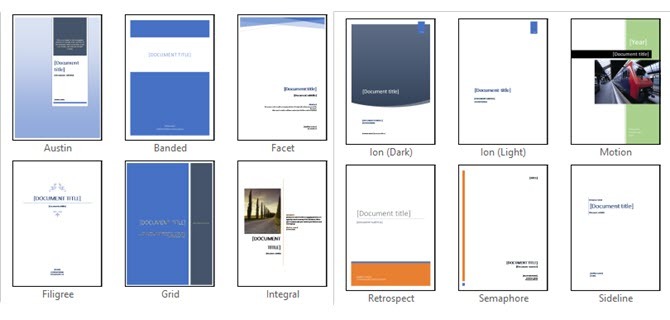
כדי ליצור דף שער, בצע את השלבים הבאים:
- פתח מסמך Word חדש.
- הקלק על ה לְהַכנִיס תפריט על הסרט.
- התפריט הנפתח עבור עמוד שער היא התכונה הראשונה שתזהה בתפריט (תחת דפים). לחץ על החץ הזעיר לידו ופתח את גלריית התבניות המובנית.
- בחר אחד מתוך 16 תבניות מעוצבות מראש ועוד שלושה ב-Office.com.
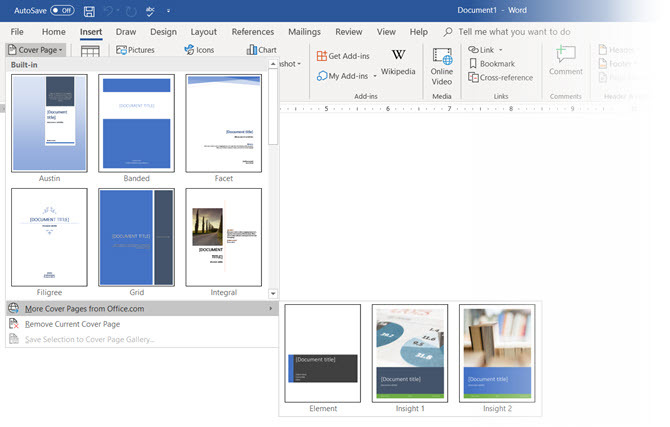
- בחר את זה שאתה אוהב ולחץ עליו.
עמוד השער מופיע בתחילת המסמך כברירת מחדל. אבל למקם אותו בכל מקום אחר, קליק ימני על התמונה הממוזערת של עמוד השער בגלריה ובחר מהאפשרויות שניתנו. עם זאת, אני לא בטוח למה תרצה!
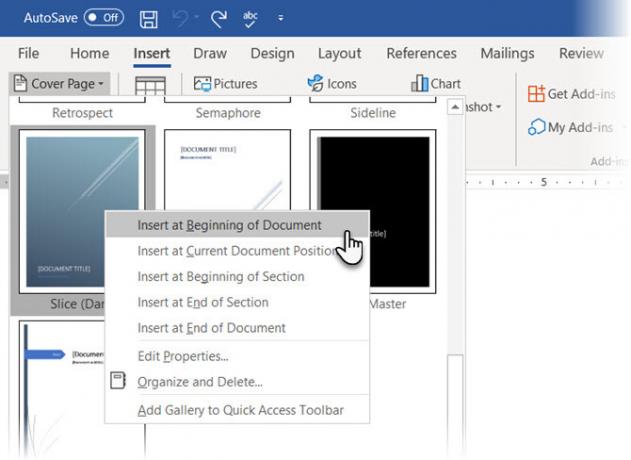
התאם אישית שדות בודדים
לחץ על כל שדה מעוצב מראש (הסוגריים המרובעים) וכל העניין יודגש עם תווית שדה כחולה למעלה. הקלד את הגרסה שלך עבור השדה הנתון. שם המחבר עשוי להופיע כברירת מחדל אם התקנת Microsoft Office היא על שמך.
שים את המידע הנפוץ ב חלקים מהירים ואתה לא צריך לטרוח עם הקלדתם שוב ושוב.
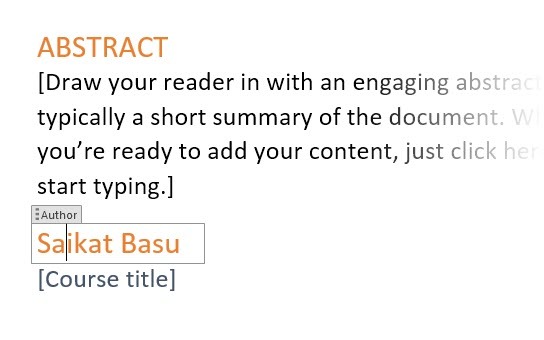
שנה את שדות התאריך עם החץ הנפתח ובחר תאריך מלוח שנה. אתה יכול לעצב את כל השדות בדיוק כמו טקסט רגיל.

אתה יכול לערוך בקלות רכיבי עמוד שער גרפי כמו כל תמונה אחרת. פשוט לחץ על הגרפיקה כדי להציג את כלי ציור ו כלי תמונה תפריטים על הסרט.
שנה את עיצוב דף השער תוך כדי תנועה
התאמה אישית של דף שער מעוצב מראש היא חתיכת עוגה. התבניות מורכבות מפקדים מעוצבים ותיבות גרפיות המגיעות עם ערכות נושא בצבעים שונים. אז אתה יכול לשנות כל חלק בתבנית תוך כדי תנועה.
שמתם לב לתמונה בתבנית עמוד השער? אולי תרצה להחליף אותו עם לוגו או תמונה אחרת מתאימה יותר. פשוט לחץ לחיצה ימנית על התמונה ולחץ לשנות תמונה בתפריט ההקשר.
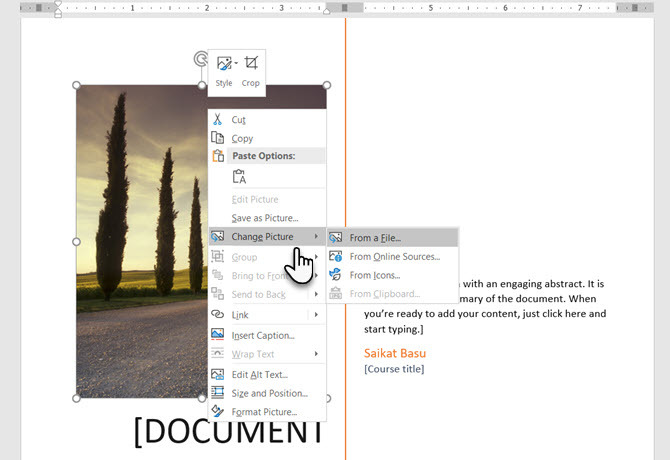
שינית את דעתך לגבי כל עמוד השער? תוך כדי עבודה על עמוד שער אחד, אתה יכול לשנות אותו לדף שער אחר על ידי בחירת תבנית חדשה מהתפריט הנפתח. התבנית החדשה שומרת על ערכי השדה.
הערה: כדי להחליף עמוד שער שנוצר בגרסה ישנה יותר של Microsoft Word, עליך למחוק את עמוד השער הראשון באופן ידני, ולאחר מכן להוסיף עיצוב חדש מגלריית עמודי השער.
לחץ על להציל כדי לסיים את עמוד השער כמסמך.
אם תרצה לשמור את עמוד השער לשימוש מאוחר יותר במסמך אחר, בחר את כל עמוד השער. לחץ על הוסף > שער > שמור את הבחירה בגלריית השער. אתה יכול להשתמש באותו תפריט כדי להסיר דף שער נבחר מהגלריה.
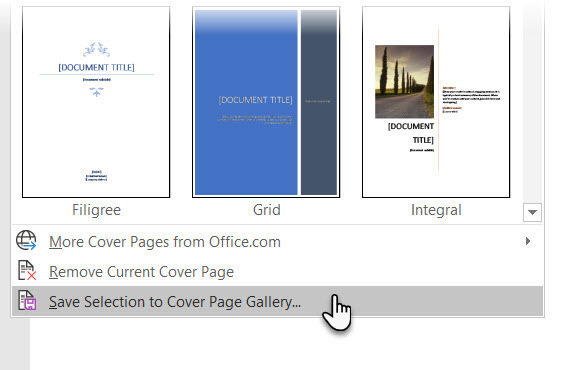
כיצד ליצור דף שער ב-Microsoft Word
תבניות Word הן פתרון שחוסך זמן, אבל הן לא מאפשרות לאישיות שלך לזרוח. כדי להוסיף טאץ' אישי, כדאי להתאמץ קצת יותר ולעשות דף שער שנעשה בצורה מחושבת מאפס.
לרשותך כל כלי עריכת התמונות ב-Microsoft Word. כאשר אתה יכול עיצוב לוגו משלך ב-Microsoft Word, עמוד שער הוא פחות מטלה. שאלו או גנבו רעיונות מהתהליך.
צילום המסך למטה מציג דף שער שיצרתי ב-Microsoft Word מאפס. השתמשתי בכמה בסיסיים צורות כדי ליצור את העיצוב ולעצב אותם בצבע.
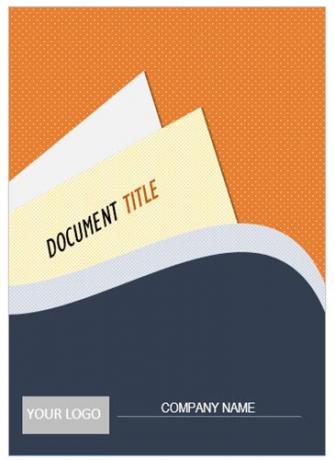
שמור את התבנית המותאמת אישית שלך
השלם את העיצוב שלך במסמך חדש של Microsoft Word. שמור מסמך זה כתבנית Microsoft Word (קובץ > שמור בשם > תבנית Microsoft Word) במיקום לבחירתך.
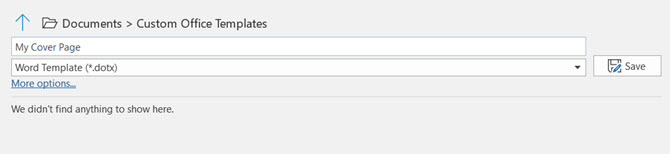
כעת, השלבים הבאים עוסקים בהוספת דף שער משלך לאפשרויות ברירת המחדל בתפריט הוספה. בצע את השלבים הבאים:
ללחוץ Ctrl + A כדי לבחור את כל העמוד.
הוסף את הבחירות האלה ל- חלקים מהירים גלריה. לך ל סרט > הוספה > חלקים מהירים (קבוצת הטקסט). בחר שמור את הבחירה בגלריית החלקים המהירים... מהתפריט הנפתח.
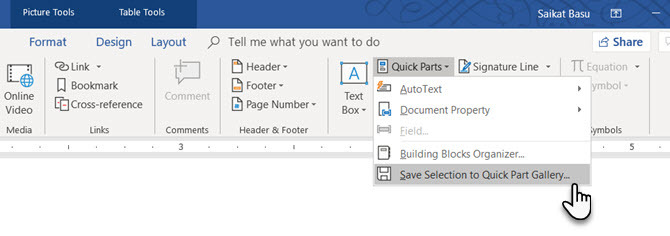
הזן את הפרטים בתיבת הדו-שיח עבור חדש אבן בניין. אבני בניין הן רכיבי Microsoft Word הניתנים לשימוש חוזר שניתן להוסיף לכל אחת מהגלריות הזמינות ב-Word. כך נראית תיבת הדו-שיח:

- שֵׁם: תן שם לדף השער.
- גלריה: בחר "עמודי שער" מהתפריט הנפתח.
- קטגוריה: בחר קטגוריה. לארגון טוב יותר, צור קטגוריה חדשה.
- שמור ב: שמור אותו בתבנית שלך או באבן הבניין. כאשר נשמר כאבן בניין, אתה יכול להשתמש בו בכל מסמך Word מבלי לפתוח את התבנית.
נְקִישָׁה בסדר וסגור את תיבת הדו-שיח אבן הבניין. עבור לתפריט הוספה ובדוק את תבנית עמוד השער החדשה שלך.

הוסף קצת סגנון עם דף שער
עמוד שער היא אחת הדרכים הטובות ביותר לסגנן את המסמך שלך. אבל האם זה אחד מהנוספים תכונות שאינן בשימוש של Microsoft Word? מסמך Microsoft Word הוא לעתים קרובות תפל. שקול את היתרונות:
- עמוד שער נותן לקורא חזות מהירה של התוכן שבתוכו.
- שמור ועשה שימוש חוזר בדף שער גנרי לכל החברה בגלריה.
- המר מסמך עם דף שער ל-PDF בלחצן אחד ושלח לכל מכשיר.
רובנו לא נוהגים להשתמש בדף שער עם מסמך. אם כן, שמור את אלה תבניות כיסוי של Microsoft Word בחינם 15 תבניות השער הטובות ביותר של Microsoft Wordעמוד שער אטרקטיבי מוסיף מראה מקצועי למסמך שלך. תבניות Microsoft Word אלו מיועדות לרושם הראשוני הזה. קרא עוד זכור עבור המסמך הבא שאתה רוצה להיות ייחודי.
Saikat Basu הוא סגן העורך לאינטרנט, Windows ופרודוקטיביות. לאחר שהסיר את הלכלוך של תואר שני במנהל עסקים וקריירת שיווק בת עשר שנים, הוא נלהב כעת לעזור לאחרים לשפר את כישורי הסיפור שלהם. הוא מחפש את הפסיק החסר של אוקספורד ושונא צילומי מסך גרועים. אבל רעיונות צילום, פוטושופ ופרודוקטיביות מרגיעים את נשמתו.